原文: http://zetcode.com/tutorials/javaswingtutorial/grouplayout/
GroupLayout管理器是内置的 Swing 管理器。 它是唯一可以创建多平台布局的内置管理器。 所有其他管理器要么非常简单,要么使用固定大小的间隙,不适用于不同平台和屏幕分辨率的用户界面。 除了GroupLayout之外,我们还可以使用第三方MigLayout在 Java 中创建多平台布局。
ZetCode 为 Swing 布局管理过程提供了 196 页专门的电子书: Java Swing 布局管理教程
GroupLayout说明
GroupLayout将组件与实际布局分开; 所有组件都可以放置在一个地方,布局可以放置在另一个地方。
GroupLayout管理器独立定义每个大小的布局。 在一个维度上,我们将组件放置在水平轴的旁边。 在另一个维度中,我们沿垂直轴放置组件。 在两种布局中,我们都可以顺序或并行排列组件。 在水平布局中,一行组件称为顺序组,而一列组件称为并行组。 在垂直布局中,一列组件称为顺序组,一排组件称为并行组。
GroupLayout的差距
GroupLayout使用组件之间或组件与边界之间的三种类型的间隙:RELATED,UNRELATED和INDENTED。 RELATED用于相关组件,UNRELATED用于不相关,INDENTED用于组件之间的缩进。 这些差距的主要优势在于它们与分辨率无关; 也就是说,它们在不同分辨率的屏幕上的像素大小不同。 其他内置管理器在所有分辨率上错误地使用了固定大小的间隙。
令人惊讶的是,只有三个预定义的间隙。 在高质量的排版系统 LaTeX 中,只有三个垂直空间可用:\smallskip,\medskip和\bigskip。 在设计 UI 时,少即是多,而仅仅是因为我们可以使用可能不同的间隙大小,字体大小或颜色,但这并不意味着我们应该这样做。
GroupLayout简单示例
使用addComponent()方法将组件添加到布局管理器。 参数是最小,首选和最大大小值。 我们可以传递一些特定的绝对值,也可以提供GroupLayout.DEFAULT_SIZE或GroupLayout.PREFERRED_SIZE。 GroupLayout.DEFAULT_SIZE指示应使用组件的相应大小(例如,对于最小参数,该值由getMinimumSize()方法确定)。 以类似的方式,通过调用组件的getPreferredSize()方法来确定GroupLayout.PREFERRED_SIZE
GroupLayoutSimpleEx.java
package com.zetcode;import javax.swing.GroupLayout;import javax.swing.JFrame;import javax.swing.JLabel;import javax.swing.JTextField;import java.awt.EventQueue;import static javax.swing.GroupLayout.Alignment.LEADING;import static javax.swing.LayoutStyle.ComponentPlacement.RELATED;public class GroupLayoutSimpleEx extends JFrame {public GroupLayoutSimpleEx() {initUI();}private void initUI() {var pane = getContentPane();var gl = new GroupLayout(pane);pane.setLayout(gl);var lbl = new JLabel("Name:");var field = new JTextField(15);GroupLayout.SequentialGroup sg = gl.createSequentialGroup();sg.addComponent(lbl).addPreferredGap(RELATED).addComponent(field,GroupLayout.DEFAULT_SIZE, GroupLayout.DEFAULT_SIZE,GroupLayout.PREFERRED_SIZE);gl.setHorizontalGroup(sg);GroupLayout.ParallelGroup pg = gl.createParallelGroup(LEADING, false);pg.addComponent(lbl).addComponent(field);gl.setVerticalGroup(pg);gl.setAutoCreateContainerGaps(true);pack();setTitle("Simple");setLocationRelativeTo(null);setDefaultCloseOperation(JFrame.EXIT_ON_CLOSE);}public static void main(String[] args) {EventQueue.invokeLater(() -> {var ex = new GroupLayoutSimpleEx();ex.setVisible(true);});}}
在示例中,我们有一个标签和一个文本字段。 文本字段不可扩展。
GroupLayout.SequentialGroup sg = gl.createSequentialGroup();sg.addComponent(lbl).addPreferredGap(RELATED).addComponent(field,GroupLayout.DEFAULT_SIZE, GroupLayout.DEFAULT_SIZE,GroupLayout.PREFERRED_SIZE);
addComponent()和addPreferredGap()方法都返回组对象。 因此,可以创建一系列方法调用。 我们将文本字段的最大大小更改为GroupLayout.PREFERRED_SIZE,从而使其在水平方向上超出其首选大小不可扩展。 (首选大小和最大大小之间的差异是组件增长的趋势。这适用于遵循这些值的管理器。)将值改回GroupLayout.DEFAULT_SIZE将导致文本字段在水平维度上扩展。
GroupLayout.ParallelGroup pg = gl.createParallelGroup(LEADING, false);
在垂直布局中,createParallelGroup()的第二个参数接收为false。 这样我们可以防止文本字段沿垂直方向增长。 通过将addComponent()的max参数设置为GroupLayout.PREFERRED_SIZE(在垂直布局中调用),可以实现相同的目的。
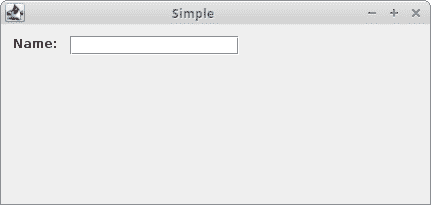
图:GroupLayout简单示例
GroupLayout基线对齐
基线对齐是使组件沿其包含的文本的基线对齐。 以下示例使两个组件沿其基线对齐。
GroupLayoutBaselineEx.java
package com.zetcode;import javax.swing.GroupLayout;import javax.swing.JComboBox;import javax.swing.JFrame;import javax.swing.JLabel;import java.awt.EventQueue;import static javax.swing.GroupLayout.Alignment.BASELINE;public class GroupLayoutBaselineEx extends JFrame {private JLabel display;private JComboBox box;private String[] distros;public GroupLayoutBaselineEx() {initUI();}private void initUI() {var pane = getContentPane();var gl = new GroupLayout(pane);pane.setLayout(gl);distros = new String[] {"Easy", "Medium", "Hard"};box = new JComboBox<>(distros);display = new JLabel("Level:");gl.setAutoCreateContainerGaps(true);gl.setAutoCreateGaps(true);gl.setHorizontalGroup(gl.createSequentialGroup().addComponent(display).addComponent(box,GroupLayout.DEFAULT_SIZE,GroupLayout.DEFAULT_SIZE,GroupLayout.PREFERRED_SIZE));gl.setVerticalGroup(gl.createParallelGroup(BASELINE).addComponent(box, GroupLayout.DEFAULT_SIZE,GroupLayout.DEFAULT_SIZE,GroupLayout.PREFERRED_SIZE).addComponent(display));pack();setTitle("Baseline alignment");setLocationRelativeTo(null);setDefaultCloseOperation(JFrame.EXIT_ON_CLOSE);}public static void main(String[] args) {EventQueue.invokeLater(() -> {var ex = new GroupLayoutBaselineEx();ex.setVisible(true);});}}
我们有一个标签和一个组合框。 两个组件都包含文本。 我们将这两个组件沿其文本的基线对齐。
gl.setHorizontalGroup(gl.createSequentialGroup().addComponent(display).addComponent(box,GroupLayout.DEFAULT_SIZE,GroupLayout.DEFAULT_SIZE,GroupLayout.PREFERRED_SIZE));
通过将BASELINE参数传递到createParallelGroup()方法可以实现基线对齐。
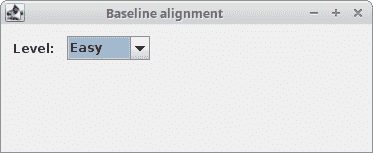
图:GroupLayout基线对齐
GroupLayout角按钮示例
下面的示例在窗口的右下角放置两个按钮。 按钮的大小相同。
GroupLayoutCornerButtonsEx.java
package com.zetcode;import javax.swing.GroupLayout;import javax.swing.JButton;import javax.swing.JFrame;import javax.swing.SwingConstants;import java.awt.Dimension;import java.awt.EventQueue;import static javax.swing.LayoutStyle.ComponentPlacement.RELATED;public class GroupLayoutCornerButtonsEx extends JFrame {public GroupLayoutCornerButtonsEx() {initUI();}private void initUI() {setPreferredSize(new Dimension(300, 200));var cpane = getContentPane();var gl = new GroupLayout(cpane);cpane.setLayout(gl);gl.setAutoCreateGaps(true);gl.setAutoCreateContainerGaps(true);var okButton = new JButton("OK");var closeButton = new JButton("Close");gl.setHorizontalGroup(gl.createSequentialGroup().addPreferredGap(RELATED,GroupLayout.DEFAULT_SIZE, Short.MAX_VALUE).addComponent(okButton).addComponent(closeButton));gl.setVerticalGroup(gl.createSequentialGroup().addPreferredGap(RELATED,GroupLayout.DEFAULT_SIZE, Short.MAX_VALUE).addGroup(gl.createParallelGroup().addComponent(okButton).addComponent(closeButton)));gl.linkSize(SwingConstants.HORIZONTAL, okButton, closeButton);pack();setTitle("Buttons");setLocationRelativeTo(null);setDefaultCloseOperation(JFrame.EXIT_ON_CLOSE);}public static void main(String[] args) {EventQueue.invokeLater(() -> {var ex = new GroupLayoutCornerButtonsEx();ex.setVisible(true);});}}
该示例使用GroupLayout管理器创建角按钮。
gl.setHorizontalGroup(gl.createSequentialGroup().addPreferredGap(RELATED,GroupLayout.DEFAULT_SIZE, Short.MAX_VALUE).addComponent(okButton).addComponent(closeButton));
在水平布局中,我们添加了一个可拉伸的间隙和两个单个组件。 可伸展的缝隙将两个按钮推向右侧。 间隙是通过addPreferredGap()方法调用创建的。 其参数是间隙的类型,间隙的首选大小和最大大小。 最大值和首选值之间的差异是间隙拉伸的能力。 当两个值相同时,间隙具有固定大小。
gl.setVerticalGroup(gl.createSequentialGroup().addPreferredGap(RELATED,GroupLayout.DEFAULT_SIZE, Short.MAX_VALUE).addGroup(gl.createParallelGroup().addComponent(okButton).addComponent(closeButton)));
在垂直布局中,我们添加了一个可拉伸的间隙和两个组件的平行组。 同样,该间隙将按钮组推到底部。
gl.linkSize(SwingConstants.HORIZONTAL, okButton, closeButton);
linkSize()方法使两个按钮的大小相同。 我们只需要设置它们的宽度,因为默认情况下它们的高度已经相同。
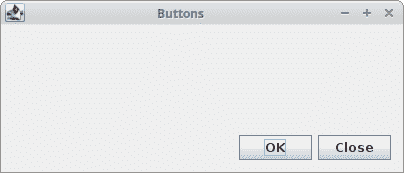
图:GroupLayout角按钮
GroupLayout 密码示例
在基于表单的应用中可以找到以下布局,该应用由标签和文本字段组成。
GroupLayoutPasswordEx.java
package com.zetcode;import javax.swing.GroupLayout;import javax.swing.JFrame;import javax.swing.JLabel;import javax.swing.JTextField;import java.awt.EventQueue;import static javax.swing.GroupLayout.Alignment.BASELINE;import static javax.swing.GroupLayout.Alignment.TRAILING;public class GroupLayoutPasswordEx extends JFrame {public GroupLayoutPasswordEx() {initUI();}private void initUI() {var pane = getContentPane();var gl = new GroupLayout(pane);pane.setLayout(gl);var serviceLbl = new JLabel("Service:");var userNameLbl = new JLabel("User name:");var passwordLbl = new JLabel("Password:");var field1 = new JTextField(10);var field2 = new JTextField(10);var field3 = new JTextField(10);gl.setAutoCreateGaps(true);gl.setAutoCreateContainerGaps(true);gl.setHorizontalGroup(gl.createSequentialGroup().addGroup(gl.createParallelGroup(TRAILING).addComponent(serviceLbl).addComponent(userNameLbl).addComponent(passwordLbl)).addGroup(gl.createParallelGroup().addComponent(field1).addComponent(field2).addComponent(field3)));gl.setVerticalGroup(gl.createSequentialGroup().addGroup(gl.createParallelGroup(BASELINE).addComponent(serviceLbl).addComponent(field1)).addGroup(gl.createParallelGroup(BASELINE).addComponent(userNameLbl).addComponent(field2)).addGroup(gl.createParallelGroup(BASELINE).addComponent(passwordLbl).addComponent(field3)));pack();setTitle("Password application");setLocationRelativeTo(null);setDefaultCloseOperation(JFrame.EXIT_ON_CLOSE);}public static void main(String[] args) {EventQueue.invokeLater(() -> {var ex = new GroupLayoutPasswordEx();ex.setVisible(true);});}}
要求是:标签必须在水平方向上右对齐,并且必须使用相应的文本字段垂直对齐其基线。
gl.setHorizontalGroup(gl.createSequentialGroup().addGroup(gl.createParallelGroup(TRAILING).addComponent(serviceLbl).addComponent(userNameLbl).addComponent(passwordLbl)).addGroup(gl.createParallelGroup().addComponent(field1).addComponent(field2).addComponent(field3)));
在水平方向上,布局由包装在顺序组中的两个平行组组成。 标签和字段分别放入其平行的组中。 平行标签组具有GroupLayout.Alignment.TRAILING对齐方式,这使标签正确对齐。
gl.setVerticalGroup(gl.createSequentialGroup().addGroup(gl.createParallelGroup(BASELINE).addComponent(serviceLbl).addComponent(field1)).addGroup(gl.createParallelGroup(BASELINE).addComponent(userNameLbl).addComponent(field2)).addGroup(gl.createParallelGroup(BASELINE).addComponent(passwordLbl).addComponent(field3)));
在垂直布局中,我们确保标签与其文本字段对齐至基线。 为此,我们将标签及其对应的字段分组为具有GroupLayout.Alignment.BASELINE对齐方式的平行组。
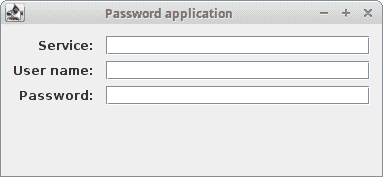
图:GroupLayout密码示例
在本章中,我们使用内置的GroupLayout管理器来创建布局。

